Criar variáveis
Pré-requisitos
- Acesso ao menu Cadastro > Formulário (FO005).
- Formulário responsivo previamente cadastrado e modelado.
Apresentação
As variáveis são campos ocultos da tabela do formulário nos quais poderão ser definidos valores, permitindo assim serem utilizadas em expressões, funções, na substituição de valores de campos da tabela, na configuração de listas de fonte de dados etc.
As variáveis também são utilizadas para gravar os valores das fontes de dados incluídas no formulário.
Veja como cadastrar variáveis no formulário responsivo:
Criar variáveis
1. Acesse o menu Cadastro > Formulário (FO005).
2. Selecione o formulário responsivo no qual deseja incluir variáveis.
3. Clique na seta ao lado do botão  e selecione Editor de formulário.
e selecione Editor de formulário.
4. Na tela que será aberta, selecione a aba Variáveis.

5. Na aba Variáveis, clique no botão Incluir.
6. Informe um nome para a variável.
7. Selecione o Campo da tabela que será utilizado para guardar o valor da variável.
8. Clique no botão Salvar e fechar.
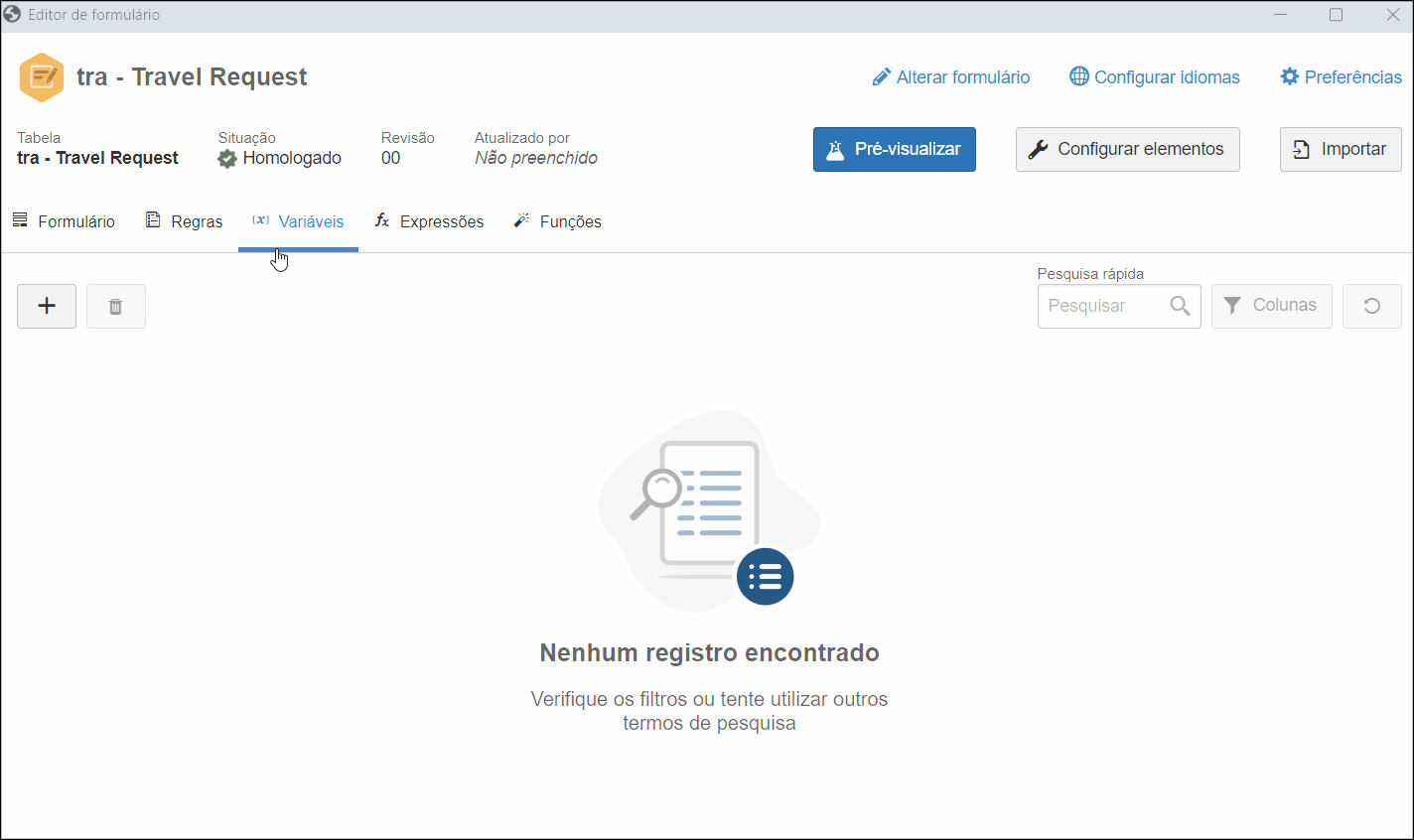
• O botão  pode ser utilizado para excluir a variável selecionada na lista de registros.
pode ser utilizado para excluir a variável selecionada na lista de registros.
• As variáveis podem ser utilizadas para persistir informações quando o componente avançado Lista de fonte de dados é incluído no formulário. Consulte o artigo Buscar dados externos via conjunto de dados para mais detalhes sobre a configuração.
• Embora algumas funcionalidades sejam bloqueadas quando a opção Habilitar formulário para uso no aplicativo offline estiver marcada, é possível criar variáveis e permitir a leitura do código de barras nas regras do formulário responsivo em modo offline.
Conclusão
Após o cadastro, as variáveis podem ser utilizadas nas expressões e funções do formulário.



